大神教你鼠绘非常细腻的眼睛
PS干货教程2016-02-15第三步
用#d18465在眼睛下部描画,就好像我们在生活中使用遮瑕膏化妆一样。如果你认为有必要,也可以在眼睛上部也这么做。然后使用#eac0a9,在眼睛左下部和泪腺处描画,然后添加一点高光。对比下面两幅图,就能发现这一步前后的效果。
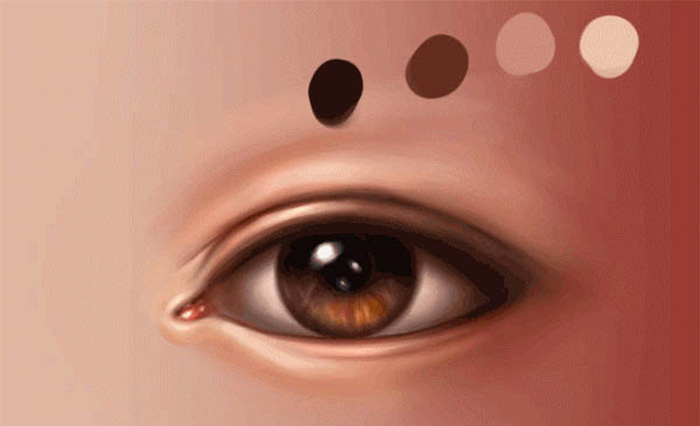
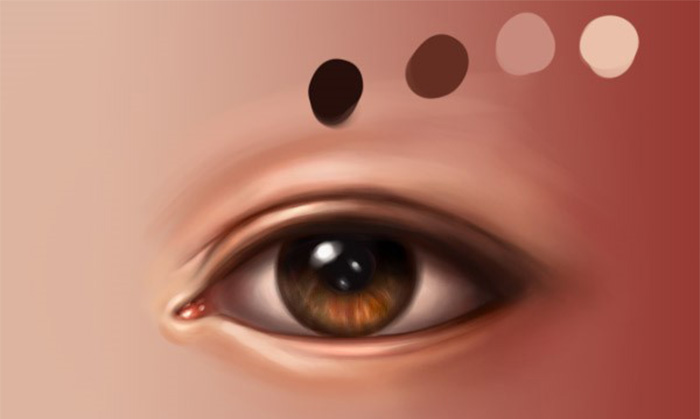
14、皮肤:最后的色彩处理
现在的皮肤看起来仍然像塑料一样不透气是不是?那是时候做进一步的加工了!使用砖色,例如#c54432,在眼睑周围轻轻画出一些细节点缀,特别是在下眼睑靠内侧的地方。不要太明显,只需要用较轻的笔触让眼睛看起来有生气,又不是画僵尸眼睛,所以就不要画得血红血红的。一旦完成,就可以将前景色设置为偏紫的颜色,例如#937fa3,背景色设置成#b5544d。在内眼角下方画出淡淡的眼影,这会使你画的眼睛看起来更加自然有生气!在这一步,能够再增加一些细部的高光。对比下面两张图,感受一下这一步前后的差别。


15、皮肤:最后的材质处理
现在的皮肤看起来还是太光滑了,让我们再玩点花样!将前景色设置为#f2c8a0,将背景色设置为#b5544d。使用压缩包里面的“Skin Texture”笔刷,轻轻的在皮肤周围营造质感,按“X”键切换颜色。最终应该呈现下面的效果。

16、画眼睫毛
第一步
再新建一个图层,命名为“眼睫毛”!将前景色设置为#1a0906,将画笔(B)设置为硬圆笔刷,选择对“大小”和“不透明度”使用压力(同上)。在“眼睫毛”图层上画上乱而有序的眼睫毛。需要注意的几点是:眼睫毛不是直的,画的时候一定要有弧度眼睫毛比较杂乱,试着参考一些涂着眼睫毛膏的眼睛的照片:眼睫毛经常互相交叉,呈现弯曲形态。眼睫毛的根部比睫毛尖部要粗。

第二步
接下来我们需要给眼睫毛营造出立体效果。将前景色调整为#e7410e,然后沿着每一根睫毛轻刷。

第三步
接下来,我们需要在眼睛周围增加一些睫毛的阴影。
创建一个新的图层,命名为“眼睫毛阴影”。设置为正片叠底模式,将填充设置为70%(译者按:找不到的同学参考下面的示意图)。使用跟之前一样的笔刷,将颜色设置为#1f0b07,然后在下眼角外侧画一些睫毛阴影。然后打开滤镜-模糊-高斯模糊,半径设置为1.5。




